Miks Windows 11 vajab TPM-i?
Lõpetades kuudepikkused spekulatsioonid, avalikustas Microsoft 24. juunil Windows 11 – Windows 10 õigeaegse järglase. Operatsioonisüsteemi ei ole veel avalikkusele või isegi välja töötatud…
Kas plaanite oma süsteemi Windows 11-le värskendada? Oleme siin koos kõigi Windows 11 süsteeminõuete loendiga, et saaksite kontrollida oma arvuti ühilduvust Microsofti uue operatsioonisüsteemiga.
Vaatame need üle!
Sisu
Süsteeminõuded Windows 11 jaoks

Windows 11 minimaalsed süsteeminõuded on toodud allpool.
Riistvaranõuded
Lisaks on Interneti-juurdepääs veel üks nõue, et Windows 11 süsteem toimiks optimaalsel tasemel ja püsiks süsteemivärskendustega kursis.
Tarkvaranõuded
UEFI BIOS
UEFI, nagu BIOS, on madala taseme tarkvara, mis käivitub arvuti käivitamisel enne OS-i käivitamist. Siiski on see traditsioonilise BIOS-i tarkvaraga võrreldes palju viimistletum lahendus, millele on lisatud turvafunktsioone. See on BIOS-i täiustatud versioon, mis toetab suuremaid kõvakettaid, kiiremat alglaadimisaega, mille tulemuseks on paremad sisend- ja väljundfunktsioonid.
TPM 2.0
Usaldusväärse platvormi moodul (TPM) on emaplaatidele kinnitatud turvaline krüptotöötluse riistvarakiip, mis on loodud turvalisusega seotud funktsioonide pakkumiseks. TPM-i kasutatakse Windows Hello ja Windows Hello for Business jaoks ning tulevikus on see Windowsi paljude teiste peamiste turbefunktsioonide komponent.
Kui TPM 2.0 pole saadaval ja lubatud, ei saa te Windows 11 installida.
Kuidas kontrollida oma Windowsi arvutis TPM-i versiooni
Dialoogiboksi Käivita avamiseks vajutage klaviatuuril 'Windows + R'.
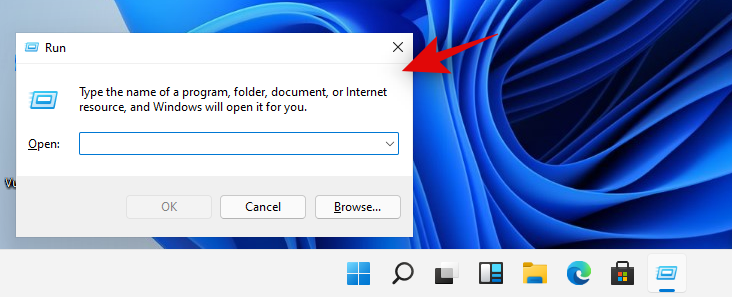
Nüüd tippige järgmine käsk ja vajutage klaviatuuril sisestusklahvi.
tpm.msc 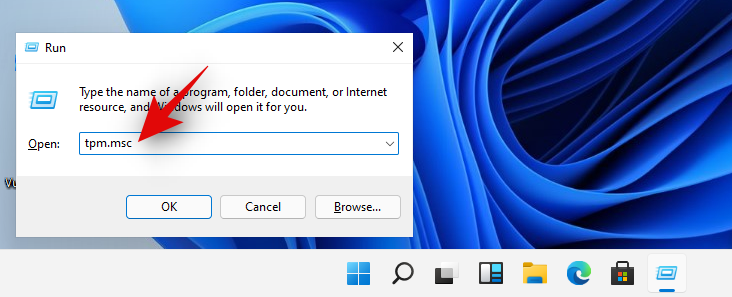
Kontrollige paremal olevat jaotist "Olek".
Kui aga olek on "Ühilduvat TPM-i ei leitud", on TPM tõenäoliselt teie BIOS-i sätetes keelatud.
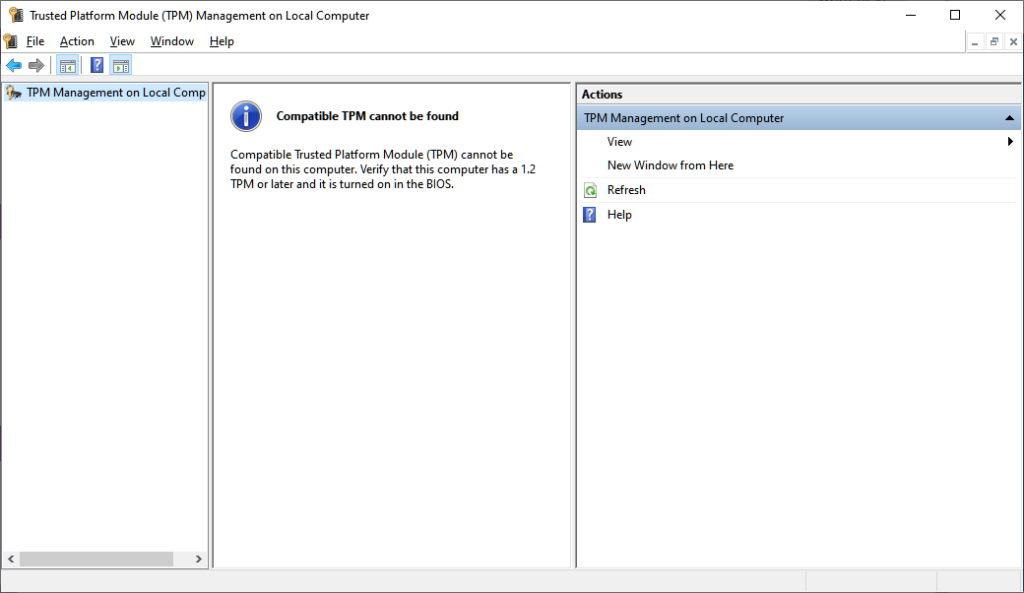
Kui olek on „Kasutamiseks valmis”, on see teie süsteemis juba lubatud ja võite proovida mõnda muud allolevatest parandustest.
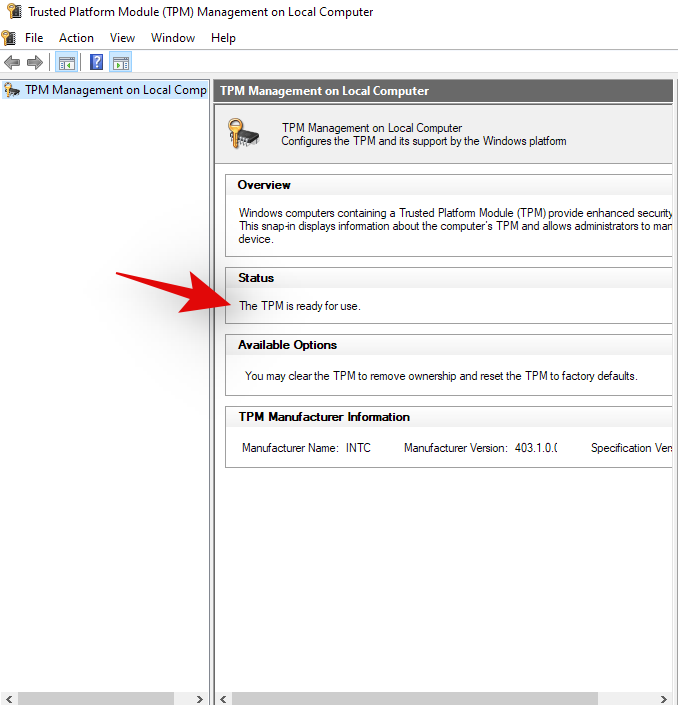
TPM-i lubamine võib olenevalt süsteemist, originaalseadmete tootjast või emaplaadi tootjast olla igaühe jaoks erinev. BIOS-i menüüd erinevad veidi iga tootja puhul, olgu see siis komponendi või kogu teie süsteem. Seetõttu soovitame teil külastada oma OEM-i tugisaiti, et kontrollida TPM 2.0 olemasolu ja selle lubamist. Üldiselt leiate TPM-i valiku oma BIOS-i menüü jaotisest Turvalisus. Saate TPM-i lubada, valides oma süsteemis loendist ühilduva seadme.
Funktsioonispetsiifilised nõuded Windows 11 jaoks
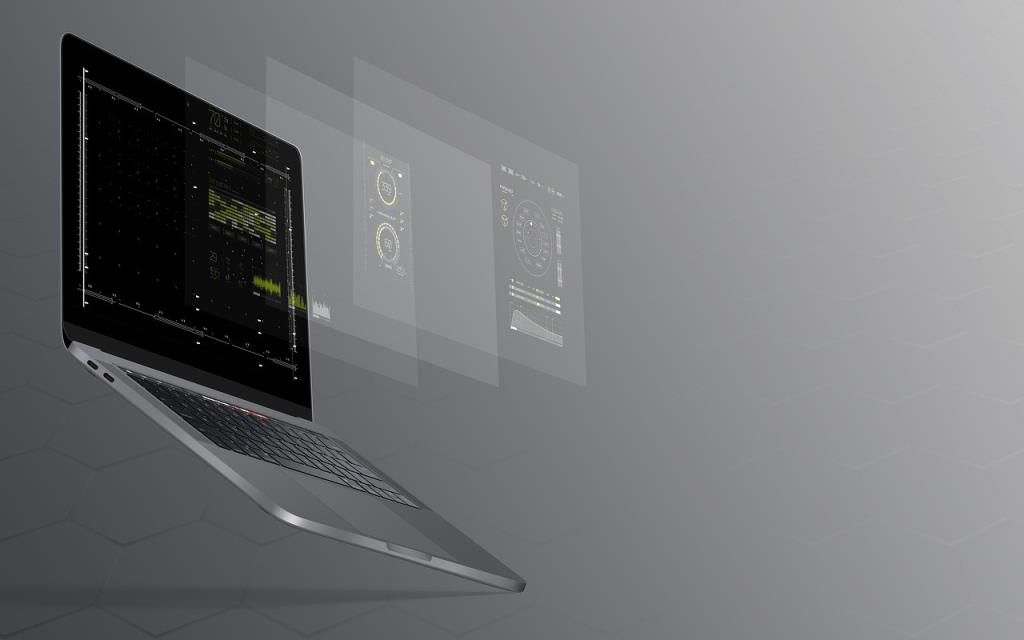
Kuigi Windows 11 pakub oma kasutajatele laia valikut funktsioone, on mõned funktsioonid, mille nõuetekohaseks toimimiseks võib vaja minna täiendavaid ressursse või piirkondlikke kontrolle. Mõned neist on allpool mainitud:
Laadige alla arvuti tervisekontrolli rakendus
Ametliku kinnituse saamiseks selle kohta, kas teie süsteem vastab Windows 11 käitamise põhinõuetele, on Microsoft pakkunud arvuti tervisekontrolli rakenduse, mille saate alla laadida siit .
Kui see on alla laaditud ja installitud, kuvab arvuti tervisekontrolli rakendus mõningaid parameetreid, mida teie arvuti peab täitma, nagu salvestusmaht, varundamine ja sünkroonimine ning Windows 11 saadavus Windows Update'i kaudu. Kinnitamaks, et teie arvuti vastab kõigile neile nõuetele, klõpsake ülaosas nuppu "Kontrolli kohe". Kui näete hüpikakent "Selles arvutis võib käitada Windows 11", olete kõik valmis ja valmis hankima järgmise põlvkonna Windowsi niipea, kui see välja tuleb.
Ja see on kõik, mis puudutab Windows 11 süsteeminõudeid. Loodetavasti oli see teile kasulik.
Seotud:
Lõpetades kuudepikkused spekulatsioonid, avalikustas Microsoft 24. juunil Windows 11 – Windows 10 õigeaegse järglase. Operatsioonisüsteemi ei ole veel avalikkusele või isegi välja töötatud…
Suumi kaunistamise funktsioon on üks selle esiletõstetud funktsioone, millele mõned teised populaarsed videokonverentsiteenused ikka veel ei vasta. Kui lubate selle, ei saa te kiiresti…
Suumist on saanud tänapäeval kõige populaarsem videokonverentsiteenus. Alates pandeemia algusest on ettevõtte kasutajate arv hüppeliselt kasvanud. Et olla kursis kasvava arvuga…
Kodutöö ja videokonverentside ajal on Zoom jõudnud tippu, pakkudes kasutajatele videokoosolekute jaoks tohutul hulgal kohandamisvõimalusi. Üks võimalus, mis aitab rakendusel…
Cameo on tavainimestele kuulus rakendus kuulsate inimestega kohtumiseks. Kas see oli segane? Noh, see on tegelikult üsna lihtne. Start-up võimaldab igapäevastel joostel broneerida tulistamisi või…
Kui osalete Windows 11 Insider Preview programmi arendusprogrammis ja osa arenduskanalist, kehtivad teie Windowsi entusiastide kategooria reeglid erinevalt. Arenduskanal…
Videokonverentsid ei ole enam see, mis ta oli kümme aastat tagasi ja on arenenud kaugemale kui lihtsalt kahe või inimeste ühendamine videote kaudu. Praegusel ajal ja eriti pärast COVID-19 sulgemist, inimesed…
Kõik soovivad Windows 11 värskendusega tutvuda. Kuid kui on üks asi, mis võib nende lihtsa uuendamise plaane rikkuda, on see kardetud süsteem…
Kuna paljud meist on hakanud kohanema kaugtöö ja kaugõppega, on meie ülesanne end iga kord koosolekule sisse logides lõbusalt ja värvikalt esitleda. Google Meeti pakkumine…
Viimase kuu jooksul on pea kõik võimekad organisatsioonid ja õppeasutused pöördunud erinevate videokõnede või konverentsitarkvarade poole. Kuigi sellised rakendused nagu Skype ja Go…
Kas plaanite oma süsteemi Windows 11-le värskendada? Oleme siin koos kõigi Windows 11 süsteeminõuete loendiga, et saaksite kontrollida oma arvuti ühilduvust uue operatsioonisüsteemiga Micrist…
Zoom on üks populaarsemaid videokonverentsirakendusi aastal 2020 alates pandeemia algusest. See pakub teile võimalust luua ühendust kuni 100 inimesega tasuta kontol, millele pole võrreldav ükski partner…
Kui teie organisatsioon kasutab Microsoft Azure AD-d ja soovib enne selle eest tasumist Teamsi uurida, on Teams Exploratory teid siin aitama. Selle abil saate Teamsi kogeda nii, nagu oleks teil p…
Algusest peale on Zoom keskendunud sellele, et olla ideaalne videokõnede lahendus üksikisikutele ja ettevõtetele. See oli esimene, kes muutis teenuse kättesaadavaks miljonitele tasuta kasutajatele ja on haldanud…
Microsoft astub vastu väljakutsele püüda hõivata videokonverentsirakenduste osas esikoht. Kuna enamik inimesi töötab kodus ja me ei näe niipea hingetõmbeaega,…
Microsoft Teams on praegusel pandeemia ajal aeglaselt tõusnud üheks populaarseimaks videokonverentsiteenuseks. See populaarsus on peamiselt tingitud laiast valikust kolmandate osapoolte teenustest, mis pakuvad…
Enne pandeemiat oli tööle sõitmine tüütu, aeganõudev ja tüütu ettevõtmine. Nüüd on meil "luksus" töötada ja koosolekutele südamelöökidel hüpata koos o…
Microsoft Teams on kogunud üsna suure ettevõtte kasutajabaasi. Selle sujuv integreerimine teiste Microsofti toodetega, nagu PowerPoint, Planner ja palju muud, on muutnud selle koostööks…
Tänu geniaalsele tööõhkkonnale on Microsoft Teams viimaste kuude jooksul tõusnud üheks juhtivaks videokonverentsirakenduseks. Kui koolid ja töökohad valivad f…
Zoom on pandeemia algusest saadik üks enim kasutatud videokonverentsiplatvorme. Teenus pakub oma kasutajatele mitmesuguseid funktsioone, millest populaarseim näib olevat võimalus…
Kui teie Windows 10 explorer ei tööta, oleme teid kaitsnud. Lugege ajaveebi, et leida lahendus, kui failiuurija ei tööta.
Kuidas värskendada draivereid Windows 11-s probleemide lahendamiseks ja seadmete ühilduvuse tagamiseks.
File Explorer on Windows 10 põhifunktsioon, mis võimaldab hõlpsasti leida ja hallata faile. Õppige, kuidas konfigureerida File Explorer avama "Seda arvutit" alates arvuti käivitamisest.
Kuidas kasutada Windows 11 otsingut tõhusalt ja kiiresti. Hanki kasulikud näpunäited ja parimad praktikad Windows 11 otsingufunktsiooni jaoks.
Iga arvutiga ühendatud seadet ja selle sees olevaid komponente haldavad seadmedraiverid. Draiverite värskendamine Windows 10-s on oluline mitmesuguste probleemide vältimiseks.
Kas näete File Explorer ei reageeri veateadet? Siit leiate tõhusad lahendused, et lahendada Windows 10 mittetöötava File Exploreri probleem.
Kuidas saada Windows 10-s abi - leidke parimad lahendused pea iga küsimusele, mis teil Microsoft Windows 10 kohta on.
Failiuurija ei reageeri tõrge Windows 10-s. File Explorer või Windows Exploreri protsess ei tööta operatsioonisüsteemis Windows 10. Hangi uued lahendused.
Uuri, kuidas tuua tagasi "Minu arvuti" ikoon Windows 11-s ja avada see lihtsalt, et pääseda oma failidele ja seadetele.
Kas te ei saa Windows 11 arvutis faile ja kaustu avada? Siit leiate teavet selle kohta, kuidas parandada, et Explorer.exe ei laadita käivitamisel ja tööle naasta.


























